Logitech G435 Şarj Etmiyor Sorunu Nasıl Onarılır
Miscellanea / / February 14, 2022
Logitech G435, Dobly Atmos, Tempest 3D Audio Tech ve Windows ve Sonic Spital uyumlu tüm cihazları destekleyen orta sınıf segmentinde sağlam bir kablosuz kulaklıktır. Ayrıca cihazı daha hızlı şarj eden bir USB C tipi bağlantı noktası ile birlikte gelir. Ne yazık ki, diğer kablosuz cihazlar gibi bir sorunu da var. Birçok kullanıcı, Logitech G435 kulaklığın şarj sorunu yaşaması sorunuyla karşı karşıya. Şarj veya pil sorunu nedeniyle Bluetooth cihazlarımızı bağlayamamak oldukça sinir bozucu olabilir. Kulaklık deşarj olduktan sonra genellikle bir güç kaynağına taksak da şarj olduğunu göstermiyor. Sizin için işe yarayabilecek sorunu düzeltmek ve normal şekilde geri almak için birkaç yöntem.
Logitech G435, Mavi ve Ahududu, Siyah ve Neon gibi canlı renklere sahip hafif, uygun fiyatlı bir kablosuz oyun kulaklığıdır. Logitech, Kulaklık, Klavye, Fare vb. gibi PC oyun aksesuarlarında en büyük markalardan biri olarak bilinir. 20000 Hz'e kadar tepki verebilen ve 10 metreye kadar menzil ve 18 saat oynatmaya kadar çalışabilen 40 mm'lik bir sürücü ile birlikte gelir.
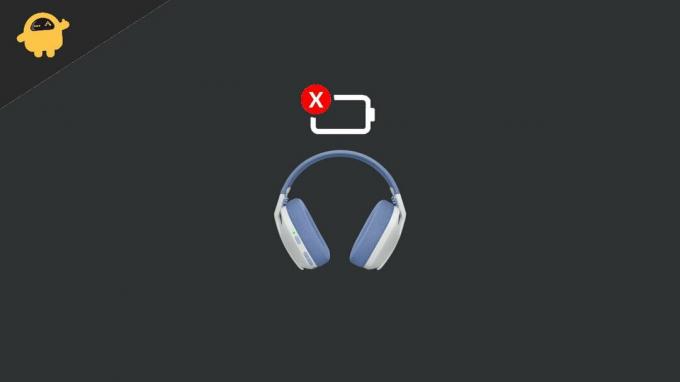
Sayfa İçeriği
-
Logitech G435 Şarj Etmiyor Sorunu Nasıl Onarılır
- Temel Sorun Giderme
- Arızalı USB Kablosunu Değiştirin
- Doğrudan Adaptörden Şarj Edin
- Başka Bir Cihazda Test Edin
- Şarj Portunu Kontrol Edin ve Temizleyin
- Pili Değiştirin
Logitech G435 Şarj Etmiyor Sorunu Nasıl Onarılır
Kablosuz kulaklıklar, oyun oynarken, müzik dinlerken veya en sevdiğimiz içeriği izlerken, deneyimi zenginleştirirken en önemli cihazlardan biridir. Ancak çalışmayı durdurursa veya başka bir arıza ruh halini bozabilirse, kimse bakım merkezine başvurmak ve konuyu defalarca açıklamak istemez. Bu nedenle, aşağıdaki yöntemler bu şarj sorununu kolayca çözmenize yardımcı olacaktır.
Temel Sorun Giderme
Aşağıdaki sorun giderme yöntemlerini uygulamadan önce, kulaklığınızın çalışıp çalışmadığını kontrol etmenizde fayda var. Bazen kulaklığınızın donanım hasarı olabilir ve bu nedenle şarj olmuyorlar.
Kontrol etmek için birlikte verilen 3,5 mm kabloyu kulaklığa bağlayın ve bir PC, Mac veya mobil cihaz ile test edin. Sesleri duyabiliyorsanız, bu, kulaklığın çalışır durumda olduğu ve şarj işleminde bir sorun olduğu anlamına gelir.
Arızalı USB Kablosunu Değiştirin
Cihazımızı USB kablosundan şarj ediyoruz ancak kablomuzun kablo kalitesini veya arızasını kontrol etmeyi görmezden geliyoruz. Çoğu zaman, USB kablosu, kulaklığın şarj olmamasının nedenidir.
USB kablosunun içinde çok sayıda hassas tel bulunduğundan ve cihazın sürekli kullanımı kabloya zarar verdiğinden, USB kablosunun gövdesinde kesik izleri veya yırtık teller olup olmadığını kontrol edin. Ayrıca Logitech G435'i başka bir C tipi USB kablosuyla bağlayın ve şarj olup olmadığını kontrol edin.
Doğrudan Adaptörden Şarj Edin

G435 kulaklığı sisteminizin USB bağlantı noktası veya yüksek güçlü mobil şarj cihazı ile de şarj etmeye çalışıyorsanız, yeterince şarj olmayabilir.
Reklamlar
Direkt olarak eski telefonunuzda kullandığınız 10 watt'lık bir Adaptöre takıp bir süre bekletip şarj olup olmadığını kontrol edin. Ancak, sisteminizin USB bağlantı noktasında kulaklığın şarj olmasına izin vermeyen bir sorun olabilir.
Başka Bir Cihazda Test Edin
Logitech G435'in PC'nizde çalışmayı durdurması sizi rahatsız ediyorsa, onu farklı bir bilgisayarla kullanmayı deneyin. G435'inizle ilgili bir sorun olmama ihtimali vardır ve sorun cihazınızdadır.
Şarj Portunu Kontrol Edin ve Temizleyin
Logitech G435'in şarj olmaması sorununun ana nedenlerinden biri kirli veya hasarlı şarj bağlantı noktasıdır. Günlük hayatımızda kulaklık kullanırız ve onları oraya buraya koyarız. Ayrıca, şarj bağlantı noktanızdaki veya hatalı konektörlerdeki bir arıza veya bağlantı istasyonunun şarj olmasını engelleyen herhangi bir yabancı nesne nedeniyle şarj olmayabilir.
Reklamlar
Sorunu önlemek ve düzeltmek için şarj portunu temiz bir pamuklu bezle temizleyin. Ancak dikkatli olun, herhangi bir pimi zorlamayın. Bağlantı noktasına zarar verebilir veya kulaklık bağlantı noktalarındaki yabancı cismi çıkarmak için basınçlı hava deneyebilirsiniz.
Pili Değiştirin

Bazen pilin kendisi arızalıdır, bu nedenle yukarıdaki yöntemleri denedikten sonra kulaklık şarj olmuyor olabilir. Kulaklığın pil seviyesini kontrol etmek için güç düğmesine bir kez basıp bırakın ve yeşil bir renk gösteriyorsa bildirim, pil ömrünün %30-50 arasında olduğu anlamına gelir ve kırmızı renkte yanıp sönüyorsa güç, 15%.
Cihaz iki yıl donanım garantisi ile geliyor. Yetkiliden kontrol ettirip değiştirebilirsiniz. Logitech ilgilenin veya daha fazla yardım için resmi web sitelerinden onlarla iletişime geçin.



